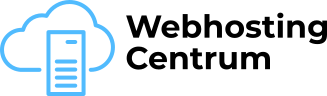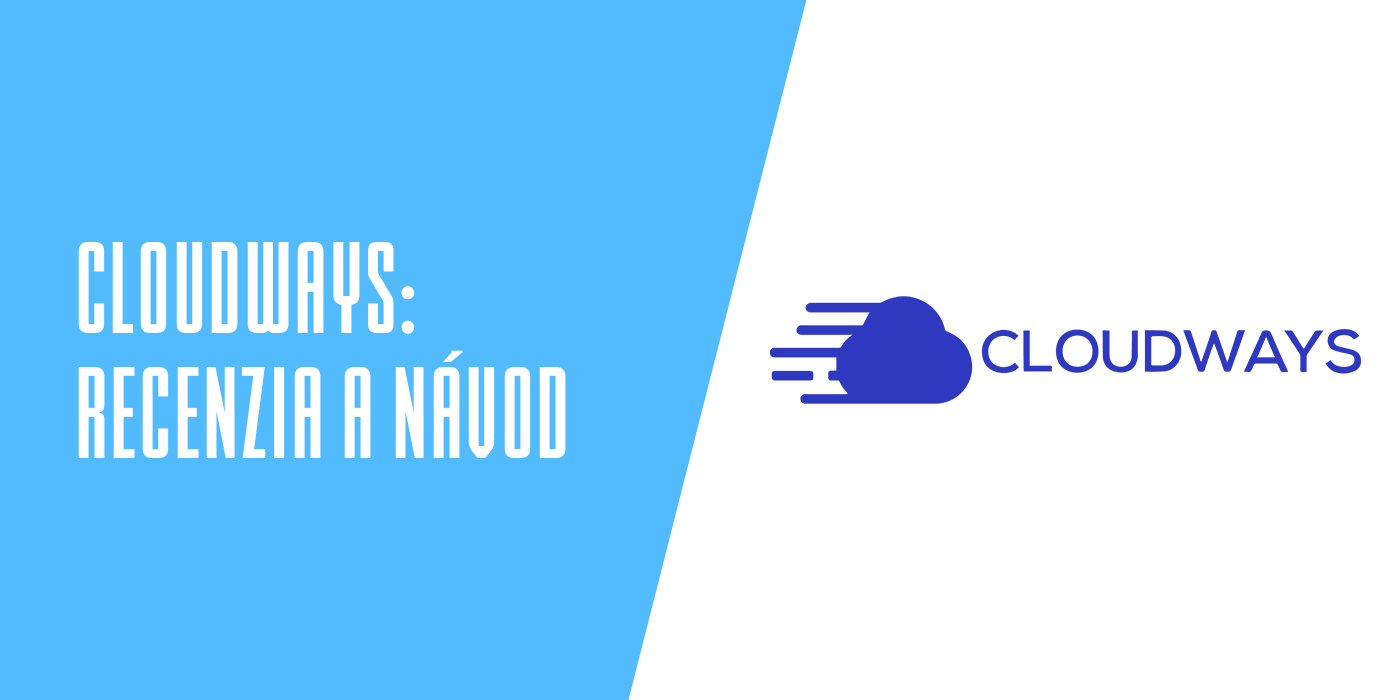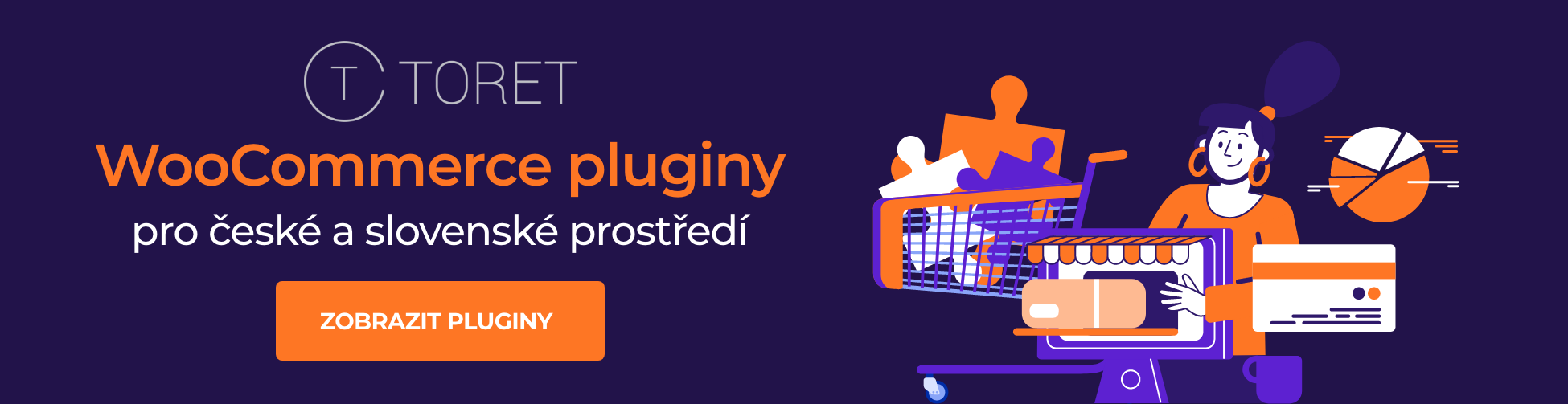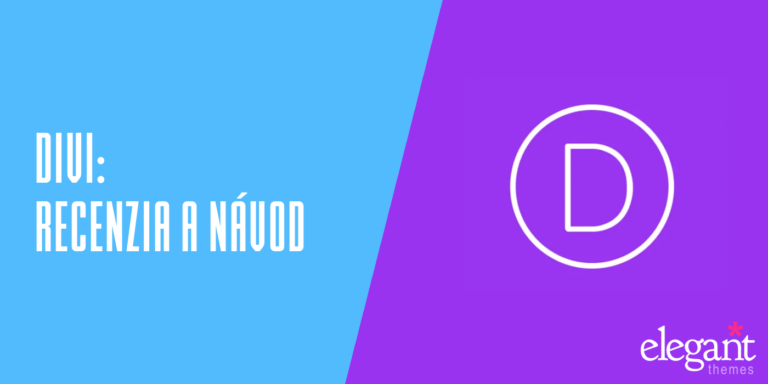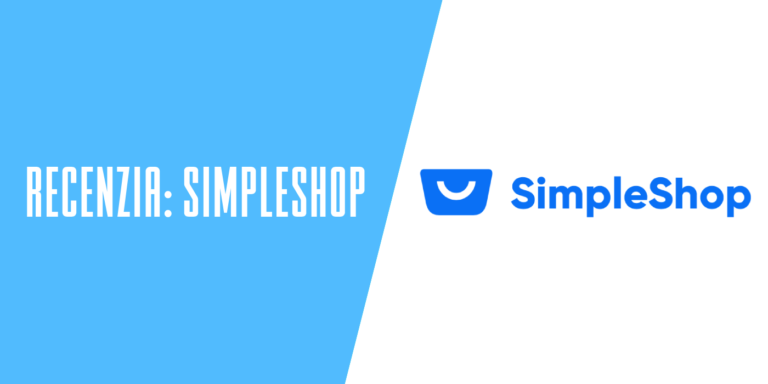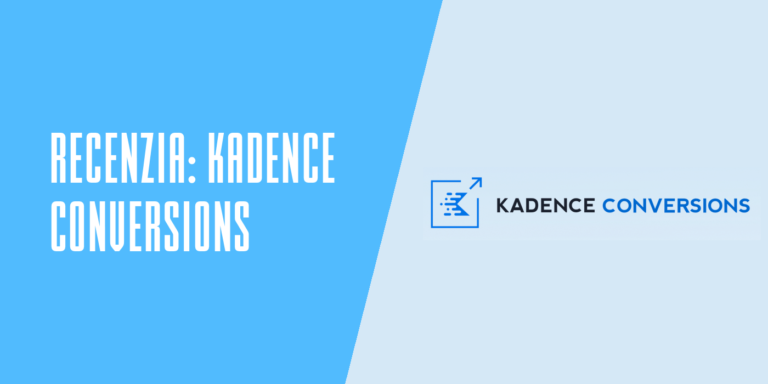Naše webové stránky obsahujú odkazy na partnerské weby. Ak sa prekliknete z našich stránok na stránky partnera a tam si zakúpite jeho služby, obdržíme za sprostredkovanie províziu (Zistiť viac informácií). Táto forma spolupráce nijako neovplyvňuje objektívnosť našich recenzií. Každým nákupom cez kliknutie z našich stránok podporíte našu redakciu, aby sme aj do budúcnosti mohli tvoriť kvalitný a užitočný obsah. Ďakujeme.
Dôležité upozornenie Všetky naše články píšu skutoční ľudia. Nie sú to umelé texty od stroja.
Recenzia: Cloudways moderný manažovaný cloud hosting
Obsah
Cloudways je moderná hostingová spoločnosť, ktorej prístup k hostingu je diametrálne odlišný, ako sme boli doteraz zvyknutí. Cloudways sa samotne nestará o serverovú infraštruktúru po technickej stránke, servery si prenajímate cez ňu, priamo od top svetových poskytovateľov server hostingov, ako je Digital Ocean, Amazon AWS a Google Cloud Platform. Cloudways sa ale stará o inštaláciu a správu serverov (pravidelné systémové a bezpečnostné aktualizácie, konfigurácie a optimalizácie) a v neposlednom rade vám poskytuje jednoduché a prehľadné administračné rozhranie, vďaka ktorému máte všetko potrebné na správu vášho serveru na jednom mieste.
Výhodu tejto služby vidím hlavne pri menších projektoch a tímoch, ktoré nemajú dostatok ľudskej kapacity, znalostí a prípadne financií na interného správcu serverov. Vďaka Cloudways môžu nechať túto časť na profesionáloch, venovať sa core svojho biznisu a v prípade rastu aplikácie môžu svoje služby jednoducho škálovať. Výhodné je, že navzdory všetkému máte plný prístup k serveru a skúsenejší užívatelia si môžu nainštalovať alebo nakonfigurovať čo len chcú. A ak by ste sa dostali do úzkych, k dispozícii je skvelá znalostná databáza plná podrobných návodov. V najhoršom prípade je k dispozícii technická podpora cez chat 24/7/365.
Poďme si teda na reálnom príklade ukázať, aké jednoduché je nakonfigurovať si server a premigrovať naň WordPress aplikáciu z iného hostingu.
Cloudways návod, ako migrovať na cloudhosting
Vytvorenie serveru
V hlavnom menu si rozklikneme položku Servers. Vpravo pod hlavným menu sa zobrazí tlačidlo pre pridanie serveru Add Server.
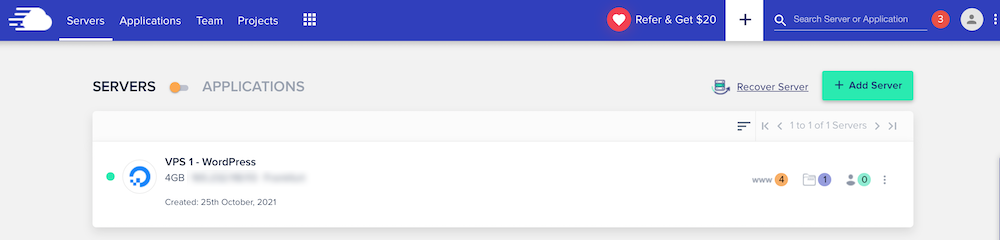
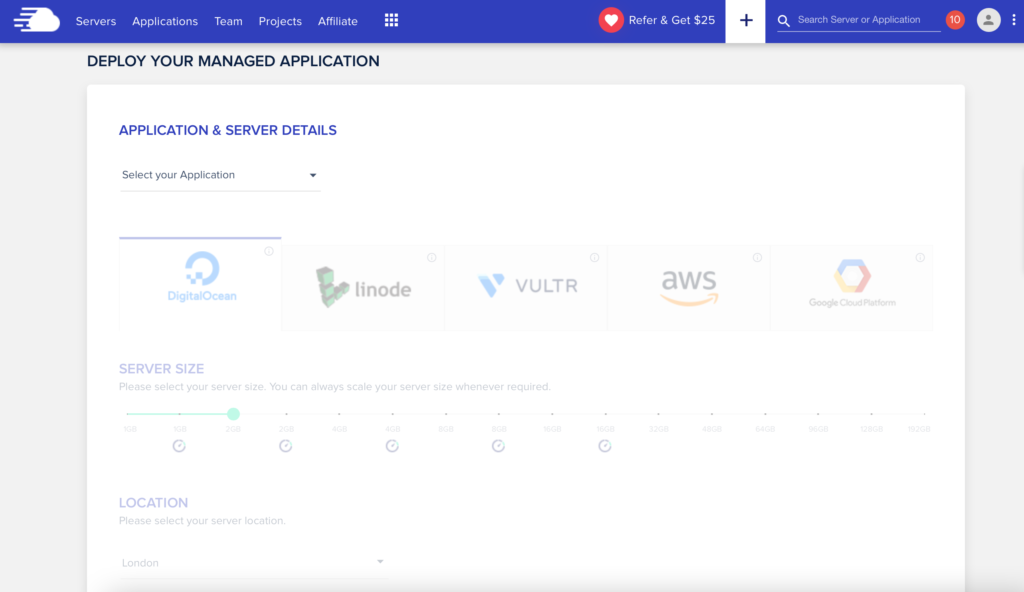
V prvom rade je potrebné zvoliť si typ aplikácie, pre ktorú plánujete server využívať. Samozrejme, na serveri môžete neskôr prevádzkovať rôzne aplikácie, ale pri inštalácii serveru je treba zvoliť jeden preferovaný typ aplikácii, ktorý hodláte na serveri hosťovať. Je to hlavne z toho dôvodu, že Cloudways má predpripravený image pre inštalácie, ktoré sú optimalizované pre daný druh aplikácií. Napríklad, extra optimalizácia pre WordPress aplikácie a podobne. Aktuálne máte možnosť vybrať si z týchto typov aplikácií:
- WordPress
- Aktuálna verzia WordPressu s optimalizáciou Cloudways Multisite
- WordPress
- Aktuálna verzia WordPressu bez optimalizácie
- WooCommerce + WordPress (aktuálna verzia)
- PHP aplikácia na mieru
- Laravel aplikácia
- Magento aplikácia
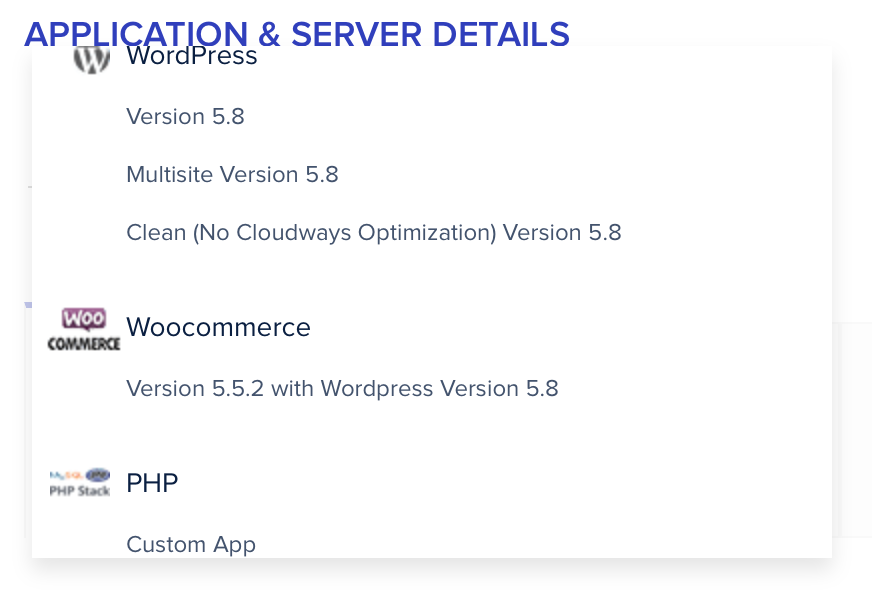
Po výbere typu aplikácie je treba vyplniť názov samotného servera a priradiť server pod projekt.

V ďalšom kroku je treba vybrať si poskytovateľa servera.
Aktuálne máte na výber kvalitné servery od:
- DigitalOcean
- Amazon AWS
- Google Cloud Platform
Po výbere preferovaného poskytovateľa je treba zvoliť si vhodnú konfiguráciu servera. Táto časť sa líši podľa voľby preferovaného poskytovateľa. Každý z nich totižto ponúka iné konfigurácie. Samozrejme, líšia sa aj ceny.
V našom prípade sme si zvolili ako poskytovateľa spoločnosť Digital Ocean a server so 4 GB RAM, 2xCPU, 80GB NVMe a na umiestnenie servera sme si zvolili datacentrum vo Frankfurte v Nemecku. Lokalitu je treba zvážiť podľa toho, na aké trhy cielite, ideálne čo najbližšie vašim zákazníkom. Ak si pri objednávke servera nie ste istí vhodnou konfiguráciou servera pre vašu aplikáciu, nemusíte sa báť. V prípade potreby si hardwarové zdroje môžete kedykoľvek navýšiť podľa potreby, a to do pár minút a na pár kliknutí, bez nutnosti kontaktovať podporu.
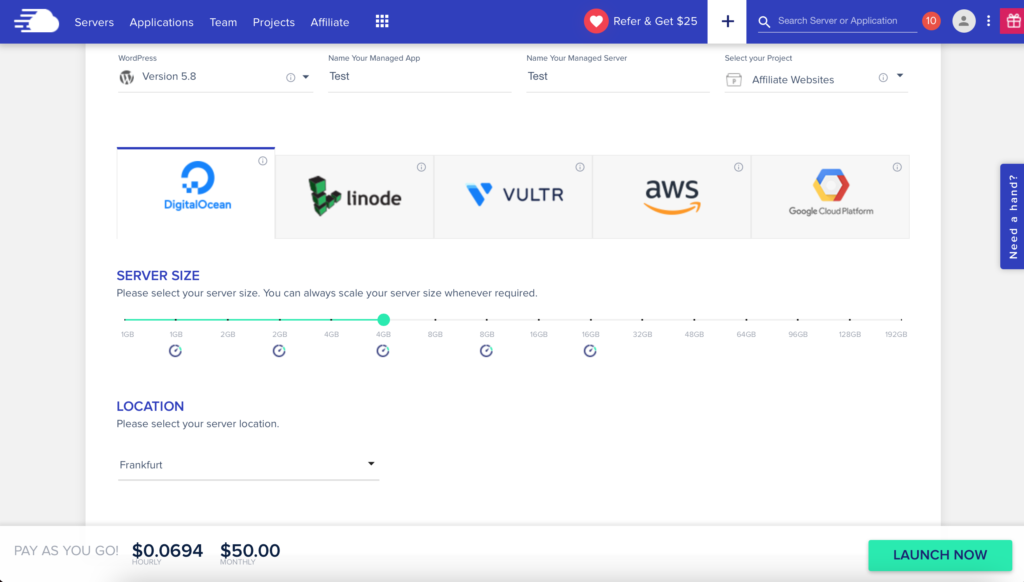
V spodnej časti obrazovky sa zobrazí odhadovaná mesačná cena za server. Ak ste s konfiguráciou spokojní, kliknite na tlačidlo Launch Now a do pár minút bude váš server pripravený. A môžete sa pustiť do inštalácie prvej aplikácie.
Vytvorenie aplikácie
Keď máte konečne pripravený server, môžete začať s vytváraním aplikácie. Vytvorenie novej aplikácie je otázka pár kliknutí. Takže si to prejdeme postupne.
V hlavnom menu si klikneme na položku aplikácie a následne sa nám zobrazí výpis aplikácií, ktoré máme hostované na Cloudways. Po pridaní novej aplikácie klikneme na zelené tlačidlo Add Application.
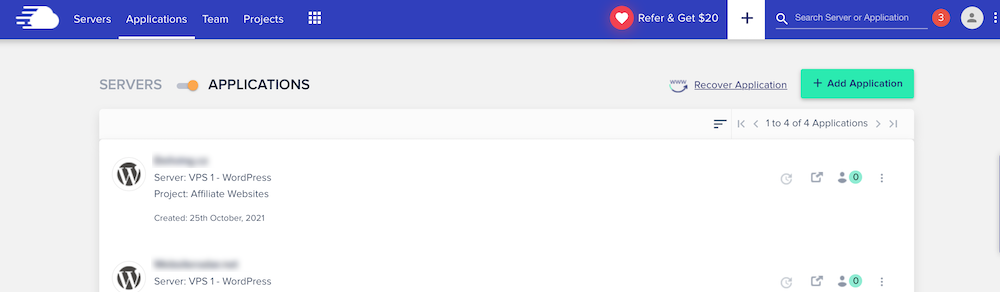
V ďalšom kroku musíme vybrať z našich serverov ten, na ktorý chceme aplikáciu fyzicky umiestniť.
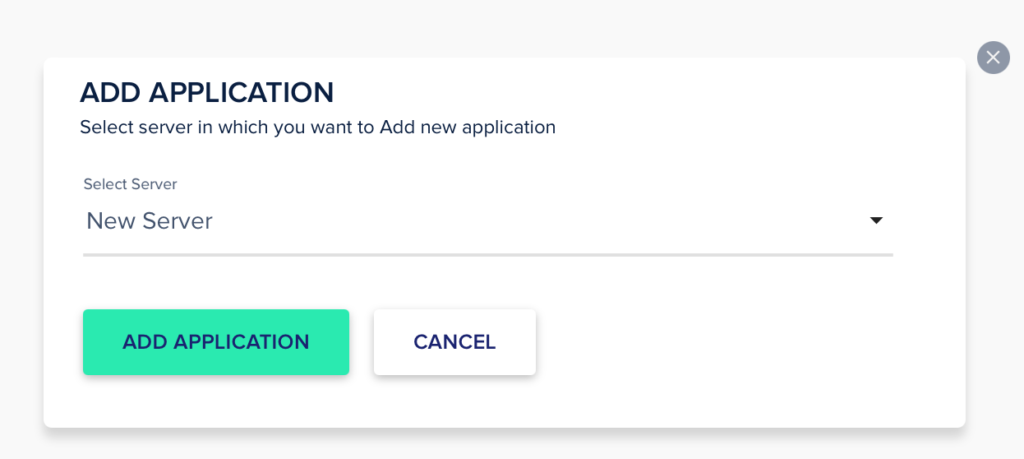
Po potvrdení výberu sa nám zobrazí formulár, kde musíme nakonfigurovať základné vlastnosti aplikácie. Typ aplikácie. Tu máte možnosť výberu z podporovaných typov.
- WordPress aplikácia
- WooCommerce aplikácia
- PHP aplikácia
- Laravel aplikácia
- Magento aplikácia
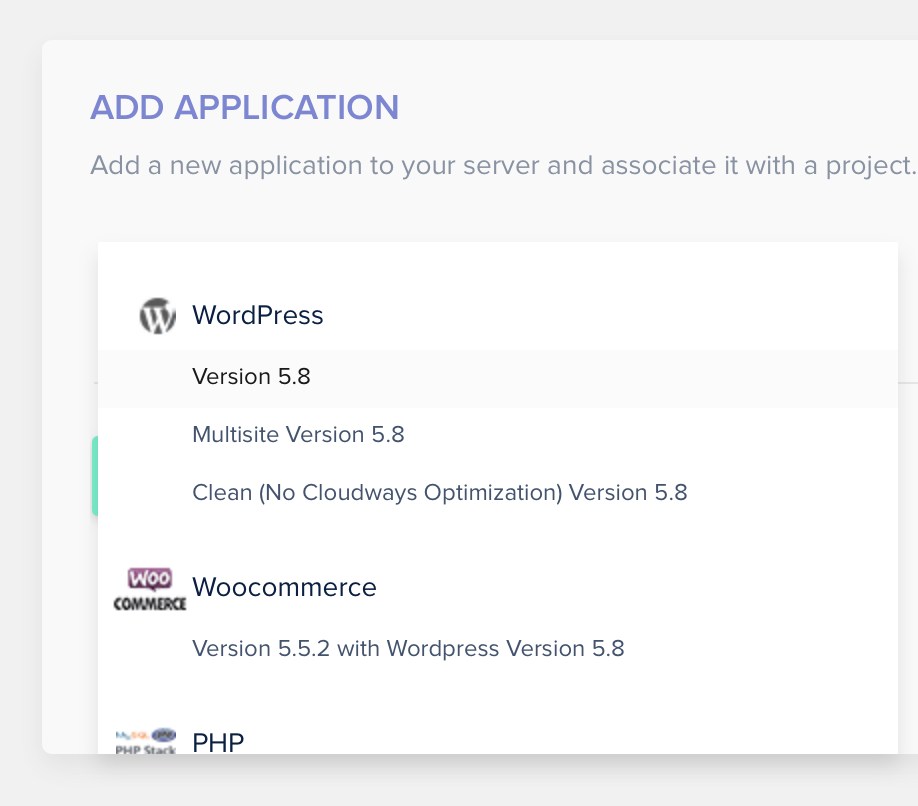
V našom prípade vyberieme WordPress aplikáciu. Vyplníme ľubovoľný názov aplikácie a aplikácii priradíme projekt, pod ktorým ju chceme viesť, aby k nej mali prípadne prístup aj ostatní členovia z projektu.
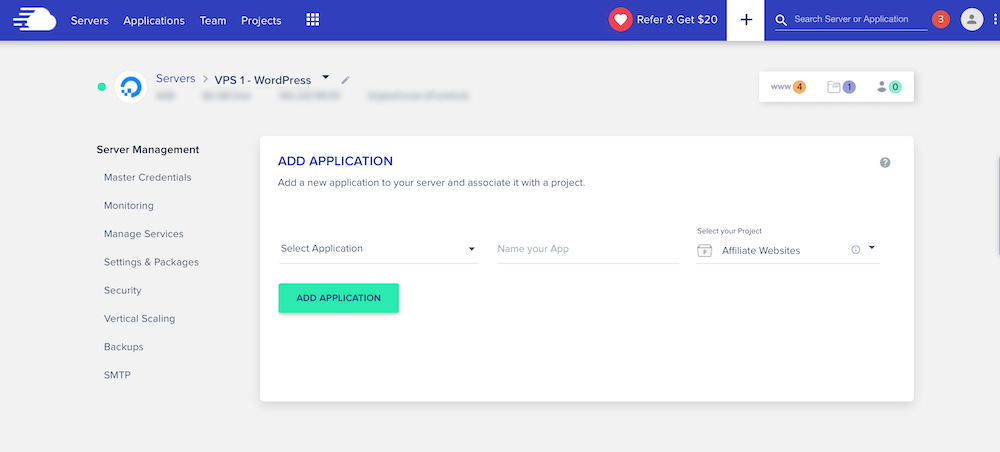
Formulár po vyplnení vyzerá takto:
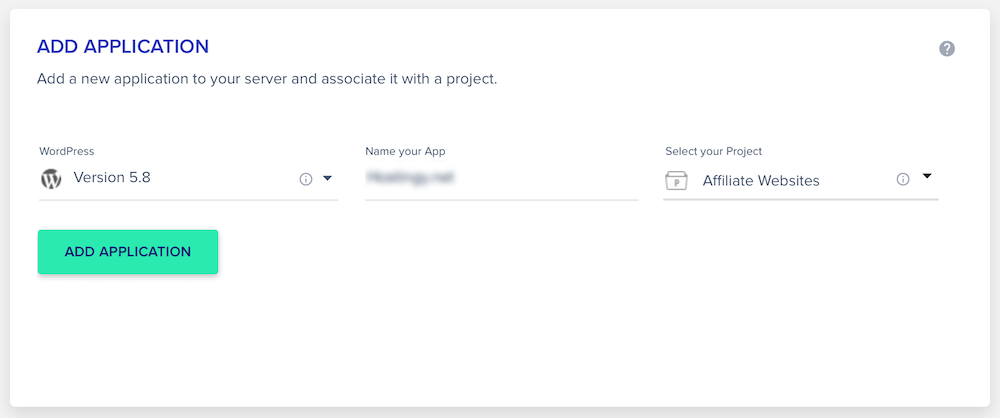
Klikneme na zelené tlačidlo Add Application a počkáme pár minút, než nám Cloudways pripraví aplikáciu s čistou inštaláciou WordPressu. Za chvíľku máme pripravenú čistú inštaláciu WordPressu, ako je vidieť na obrázku dole.
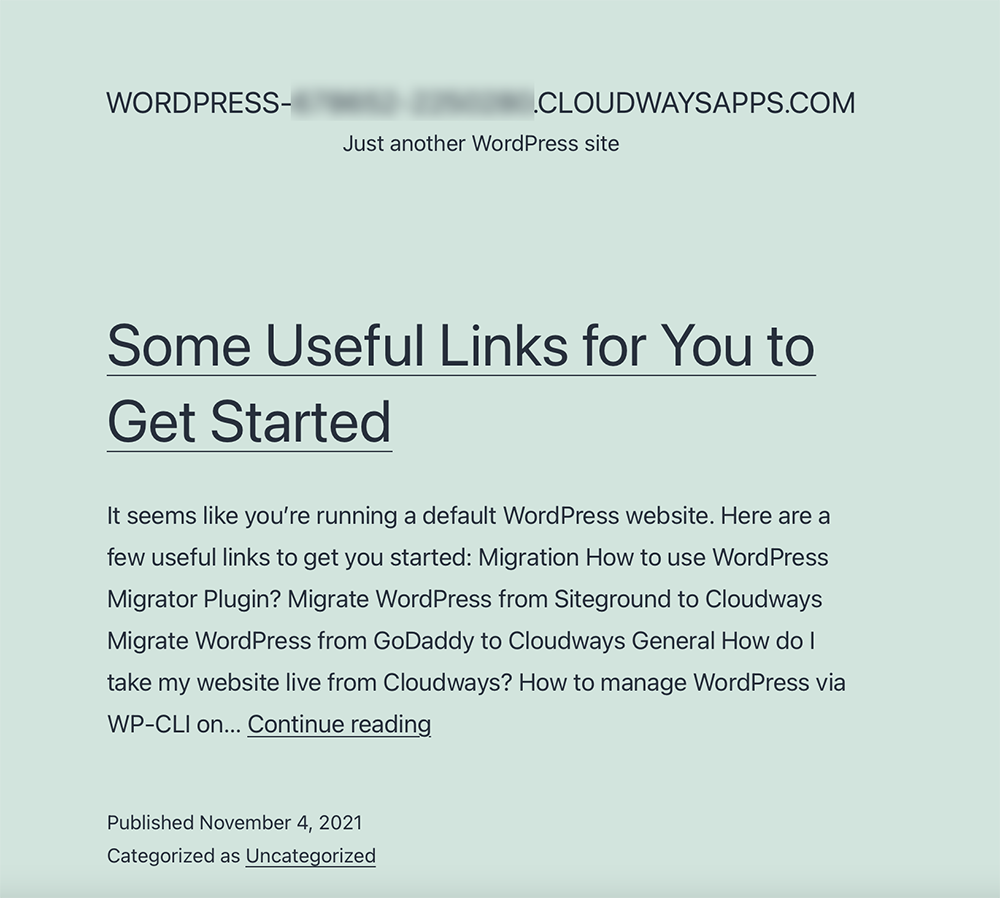
Jednoduchá migrácia WordPress webu alebo WooCommerce eshopu na Cloudways
Teraz sa pozrieme na to, aká jednoduchá a bezbolestná je migrácia už existujúceho WordPress projektu akejkoľvek veľkosti z ľubovoľného hostingu/servera na náš nový server v Cloudways.
Cloudways má na tento účel vo WordPress repozitári k dispozícii plugin Cloudways WordPress Migrator. Tento plugin stačí nainštalovať na web, ktorý chcete migrovať, aktivovať a následne vyplniť jednoduchý konfiguračný formulár s údajmi pre migráciu.
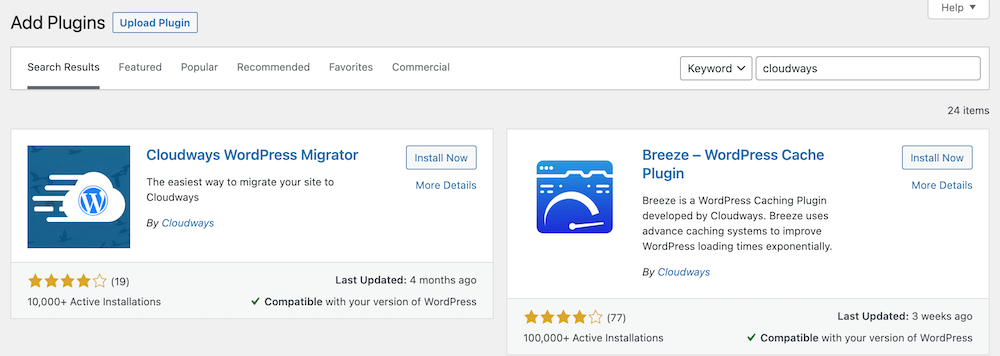
Po aktivácii pluginu prejdite v ľavom menu administrácie na položku Cloudways Migrate. Po rozkliknutí sa vám zobrazí úvodný formulár, kde je treba zadať váš e-mail, pod ktorým máte vedený účet na Cloudways. Potvrďte súhlas s podmienkami a kliknite na tlačidlo Migrate.
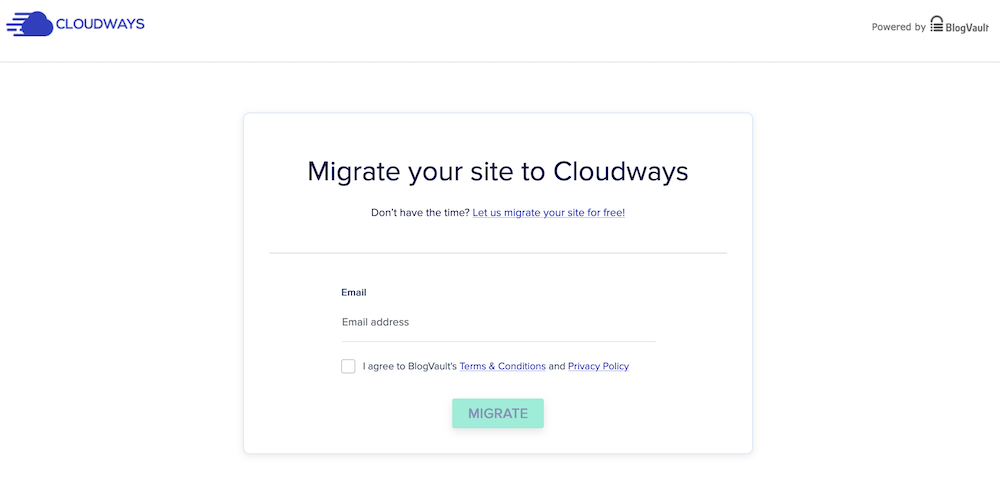
V ďalšom kroku nasleduje samotná konfigurácia migrácie. Všetky dáta potrebné pre konfiguráciu nájdete v detaile aplikácie vo svojom Cloudways účte.
- URL aplikácia
- Verejná IP adresa servera
- Názov databázy
- Užívateľské meno pre prihlásenie k SFTP
- Užívateľské meno pre prihlásenie k SFTP
Ak nemáte v aplikácii založený účet pre u SFTP (nebo SSH), môžete si ho jednoducho založiť. Stačí vyplniť požadované užívateľské meno a heslo do potrebných polí v sekcii Application Credentials a potom kliknite na tlačidlo Add. Tým pádom je účet vytvorený.
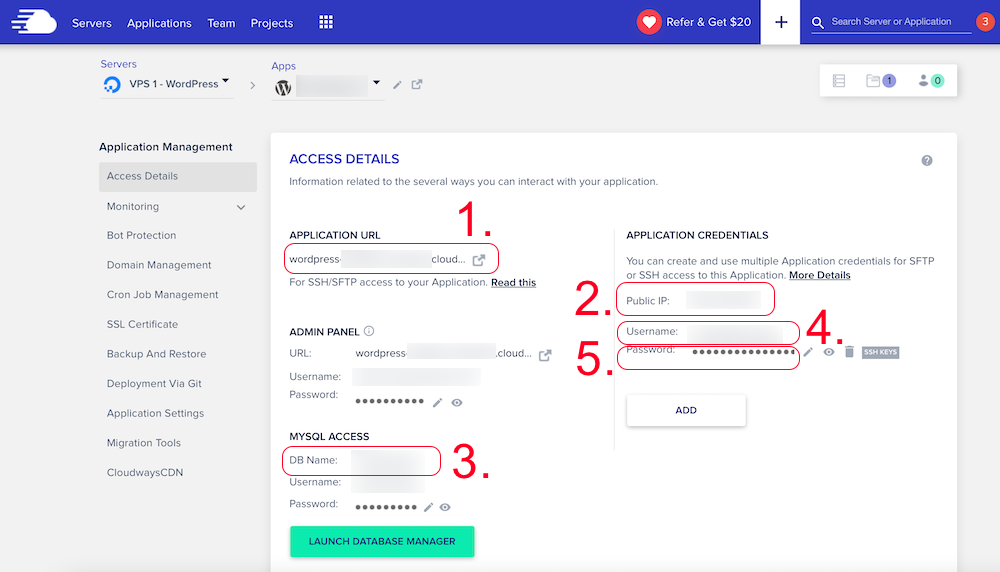
Teraz stačí len prekopírovať požadované údaje z detailu aplikácie do konfiguračného formulára pre migráciu. Po kopírovaní stačí v detaile aplikácie kliknúť na požadované políčko, z ktorého chcete dáta skopírovať.
Formulár ešte obsahuje niekoľko nastavení, ktoré si vysvetlíme.
- HTTP auth enabled? – ak nemáte prístup na web zabezpečený pred verejnosťou heslom, toto nastavenie nechajte nastavené na „Nie“.
- Any root directories you want migrate? – ak máte na FTP aj nejaké vlastné zložky mimo inštalácie WordPressu, ktoré chcete takisto pri migrácii preniesť, kliknite na „Áno“ a môžete si vybrať, ktoré zložky sa majú migrovať.
- Is this site password-protected? – ak nemáte prístup na web zabezpečený heslom, tak nastavenie nechajte na „Nie“.
Tým pádom máme všetko potrebné nastavené a môžeme spustiť migráciu kliknutím na tlačidlo Migrate.
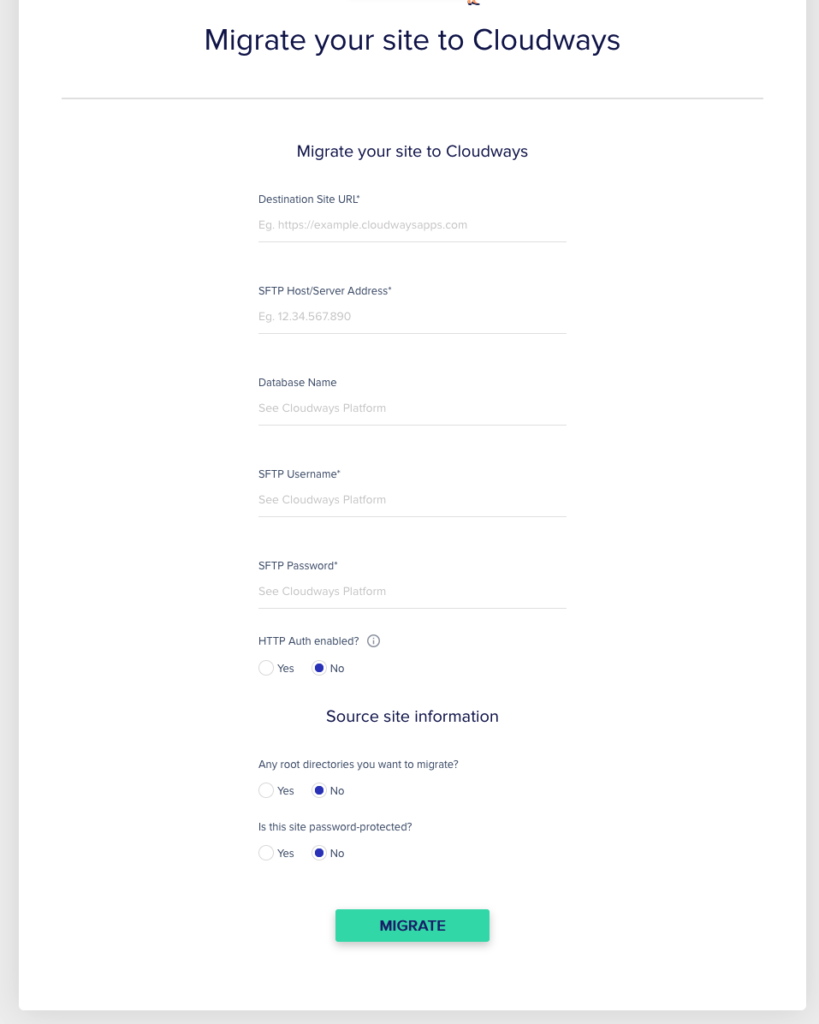
Následne ešte prebehne overenie vyplnených údajov na strane Cloudways. Ak sa počas kontroly nenarazí na problém, začne samotná migrácia. Tá zaberie zopár až desiatky minút, záleží na veľkosti webu a pripojenia.
Po spustení migrácie sa vám zobrazí obrazovka so stavom migrácie. Môžete buď počkať, než migrácia celá dobehne, alebo obrazovku môžete zatvoriť a počkať na notifikačný e-mail, ktorý vám po dokončení migrácie príde.
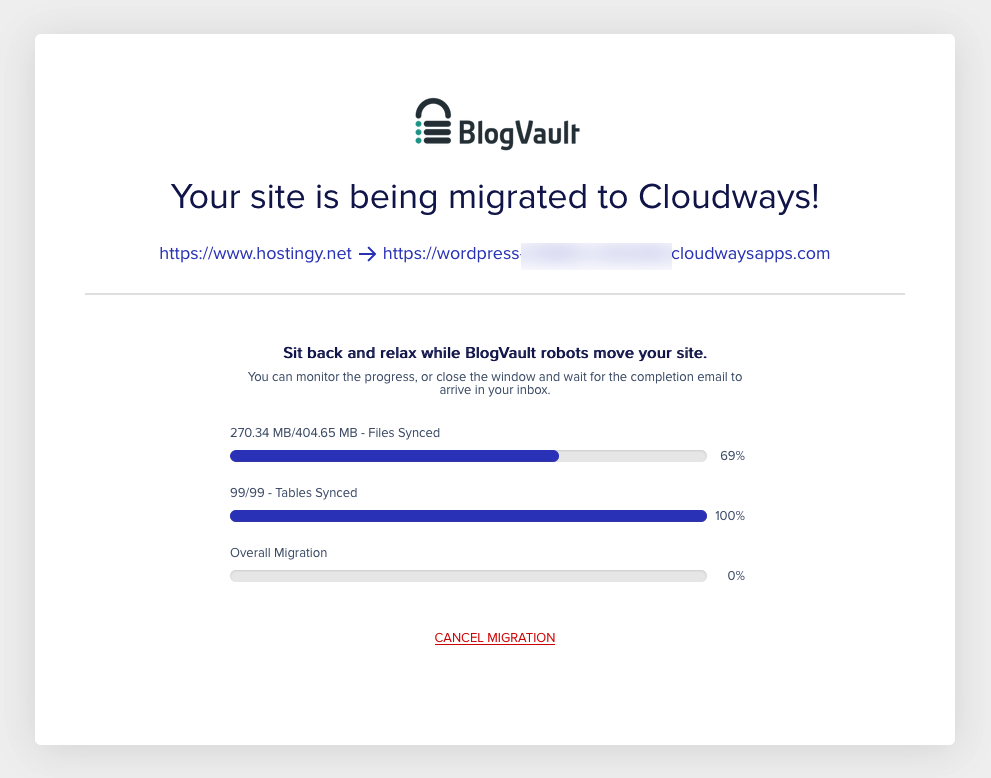
Po dokončení migrácie stačí už len v Cloudways priradiť doménu 2. radu a nasmerovať DNS domény na váš server Cloudways. Konfiguráciu domény si ukážeme v ďalšej sekcii.
Ako nastaviť doménu pre web
Na priradenie domény 2. radu pre našu aplikáciu musíme prejsť na Cloudways pod správu danej aplikácie a v ľavom menu vybrať položku Domain Management.
- Ako primárnu doménu pre náš web pridáme napríklad doménu example.com.
- Ak chceme pre web používať aj alias domény, môžeme ich priradiť v sekcii Additional domains.
Teraz už máme na strane Cloudways všetko potrebné nastavené a je treba nasmerovať DNS záznamy u domén na IP adresu nášho serveru. Verejnú IP adresu serveru nájdeme v detaile aplikácie pod záložkou Access details (ukazovali sme si ju už pri konfigurácii migrácie). Tam hľadajte Public IP.
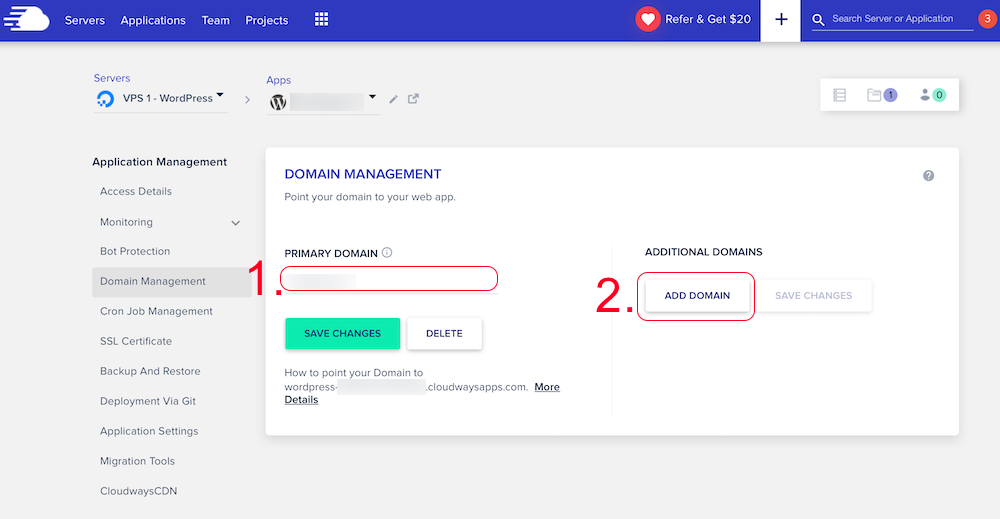
V našom prípade používame Cloudflare, takže nám v doméne v Cloudflare stačí nasmerovať A DNS záznam na IP adresu nášho serveru a web máme v priebehu krátkej chvíle dostupný na zadanej doméne. V prípade, že meníte DNS záznamy priamo v doméne u svojho registrátora, počítajte, že než sa zmena DNS prejaví, prejde niekoľko hodín.
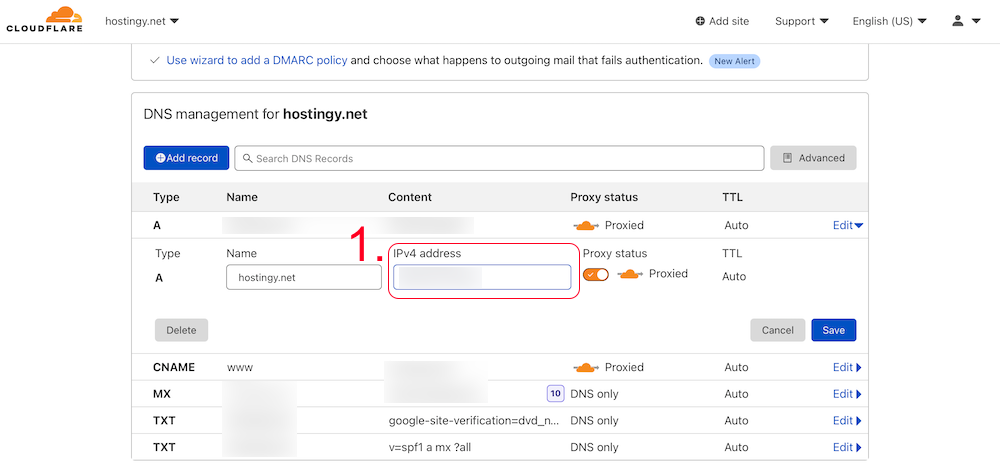
A to je všetko. Náš WordPress máme premigrovaný na našom novom servere DigitalOcean, o ktorého správu a aktualizácie sa nám stará sám Cloudways. V prípade, že by nám projekt narástol a už by mu nestačil aktuálny server, nie je problém kedykoľvek, do pár minút, výkon navýšiť bez nutnosti migrácie na iný server alebo zmeny poskytovateľa.
Záver
Cloudways som v poslednej dobe začal aktívne používať pre vlastné projekty a musím povedať, že som zatiaľ veľmi milo prekvapený. Za roky v odbore som hostoval aplikácie u desiatok služieb, ale táto je rozhodne jedna z najlepších, s ktorou som sa stretol.
Veľkou výhodou služby Cloudways vidím hlavne v tom, že ak ste jedinec, prípadne menší tím a máte náročnejšiu aplikáciu alebo veľké množstvo malých projektov, už viac nepotrebujete extra človeka pre správu serverov, pretože Cloudways sa z veľkej časti postará o všetko potrebné (pravidelné aktualizácie OS a balíčkov, správnu konfiguráciu a bezpečnosť vašich serverov).
Super je takisto to, že si pre svoje aplikácie môžete vybrať top servery od providerov cloudových riešení, ako je Digital Ocean, Google Cloud alebo Amazon z jedného rozhrania. Skvelé je aj to, že ak váš business vyrastie, môžete servery jednoducho škálovať podľa potreby, a to doslova za pár minút bez potreby kontaktovania podpory.
A na čo nemôžem zabudnúť, je celkový užívateľský zážitok. Založiť server, pridať aplikáciu, premigrovať už existujúcu aplikáciu na serveri pod Cloudways je extrémne jednoduché oproti tomu, ako som zvyknutý u iných providerov. Ak potrebujete vlastný server, ale nechce sa vám tráviť hodiny s konfiguráciou a neustálymi aktualizáciami, rozhodne vám môžem Cloudways odporučiť. Som presvedčený o tom, že nebudete ľutovať.